
Versi rasmi iPadOS 15 telah dikeluarkan semalam Ramai pengguna tidak sabar untuk menaik taraf, tetapi banyak masalah ditemui semasa proses naik taraf Jika anda menghadapi masalah semasa menaik taraf pada iPad, anda boleh merujuk maklumat berikut untuk cuba diselesaikan ia:
Sila pastikan peranti anda boleh dinaik taraf kepada sistem pengendalian iPadOS 15 yang terkini. Dengan cara ini, anda akan dapat menikmati ciri dan peningkatan terkini. Menaik taraf kepada iPadOS 15 adalah sangat mudah, cuma ikut beberapa langkah ini: 1. Masukkan aplikasi "Tetapan": Cari ikon "Tetapan" pada skrin utama dan ketik untuk membukanya. 2. Pilih pilihan "Umum": Cari pilihan "Umum" pada antara muka "Tetapan" dan ketik untuk masuk. 3. Cari "Kemas Kini Perisian": Tatal ke bawah pada antara muka "Umum", cari pilihan "Kemas Kini Perisian" dan ketik untuk masuk. 4. Semak kemas kini: Pada antara muka "Kemas Kini Perisian", sistem akan menyemak secara automatik jika terdapat kemas kini yang tersedia. Jika kemas kini tersedia, butang Muat Turun dan Pasang akan muncul. Sentuh butang ini. 5. Pasang kemas kini: Sistem akan mula memuat turun dan memasang kemas kini iPadOS 15. Sila pastikan peranti anda disambungkan ke rangkaian Wi-Fi dan mempunyai kuasa bateri yang mencukupi. Proses pemasangan mungkin mengambil sedikit masa, jadi bersabarlah. 6. Mulakan semula peranti: Selepas pemasangan selesai, peranti anda akan dimulakan semula dan melengkapkan peningkatan iPadOS 15. Selepas peningkatan selesai, anda akan dapat menikmati ciri baharu dan peningkatan yang dibawa oleh iPadOS 15, meningkatkan pengalaman peranti anda.
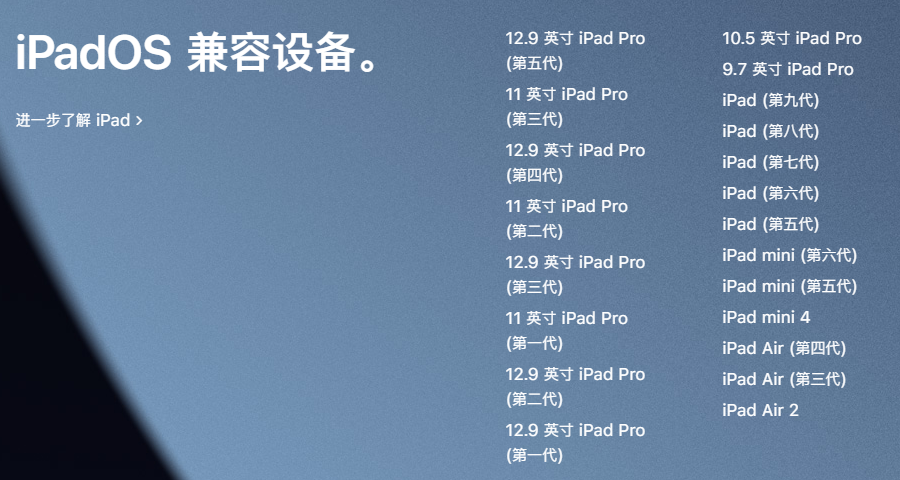
Untuk pengguna yang sebelum ini telah menaik taraf kepada versi beta, jika anda ingin menyemak sama ada terdapat fail penerangan versi beta, anda boleh ikuti langkah-langkah di bawah: 1. Buka apl Tetapan peranti anda. 2. Dalam antara muka tetapan, cari dan klik pilihan "Umum". 3. Dalam Tetapan Umum, ketik Profil & Pengurusan Peranti. 4. Dalam fail penerangan dan antara muka pengurusan peranti, cari dan padamkan sebarang fail penerangan yang berkaitan dengan versi beta. 5. Selepas pemadaman selesai, mulakan semula peranti. 6. Buka semula apl Tetapan dan masukkan pilihan Kemas Kini Perisian. 7. Dalam antara muka kemas kini perisian, klik butang "Semak Kemas Kini" untuk memastikan peranti telah dikemas kini kepada versi terkini. Dengan mengikuti langkah di atas, anda boleh menyemak dengan mudah sama ada profil beta wujud dan memastikan peranti anda dikemas kini kepada versi terkini.
Jika peranti anda tidak mempunyai ruang yang mencukupi untuk memuat turun dan memasang kemas kini, perisian anda akan cuba mengosongkan ruang. Ia mengutamakan pemadaman data aplikasi yang boleh dimuat turun semula tetapi tidak memadam atau menempatkan semula mana-mana data peribadi anda.
Sila ambil perhatian bahawa jika ruang storan peranti anda penuh, masalah "epal putih" mungkin berlaku semasa proses naik taraf, mengakibatkan kehilangan data anda. Untuk mengelakkan situasi yang tidak dijangka ini, pastikan peranti anda mempunyai ruang storan yang mencukupi.
Anda boleh menyediakan ruang untuk kemas kini dengan memadamkan kandungan dan apl yang tidak anda gunakan pada peranti anda. Anda boleh membuka "Tetapan" peranti anda - "Umum" - "Storan [Nama Peranti]" untuk melihat dan memadam kandungan yang tidak diperlukan. Melakukannya memberikan peranti anda lebih banyak ruang storan untuk memastikan anda boleh mengemas kini dengan lancar.
Untuk mengemas kini peranti anda, anda perlu disambungkan ke Internet. Masa yang diperlukan untuk mengemas kini bergantung pada saiz kemas kini dan kelajuan rangkaian anda. Anda boleh terus menggunakan peranti anda seperti biasa semasa kemas kini dimuat turun dan ia akan memberitahu anda apabila kemas kini sedia untuk dipasang. Untuk meningkatkan kelajuan muat turun, kami mengesyorkan agar anda mengelakkan memuat turun kandungan lain pada masa yang sama dan menyambung ke rangkaian Wi-Fi apabila boleh.
Apabila mengemas kini, anda mungkin perasan bahawa bar kemajuan bergerak perlahan. Ini kerana masa yang diperlukan untuk mengemas kini bergantung pada saiz kemas kini dan bilangan fail pada peranti. Jika anda memilih untuk mengemas kini melalui udara, pastikan peranti anda sentiasa disambungkan ke sumber kuasa. Jika peranti anda kehabisan bateri, sambungkannya ke sumber kuasa dan hidupkannya sebelum mengemas kini atau memulihkan. Hanya dengan cara ini pengemaskinian atau operasi pemulihan boleh diselesaikan dengan lancar.
Jika anda menghadapi masalah tidak dapat memasang versi terkini iPadOS, anda boleh cuba menggunakan alat pihak ketiga untuk menyelesaikannya. Alat ini boleh membantu anda memintas beberapa sekatan untuk memasang versi terkini iPadOS. Pastikan anda mendapatkan alatan ini daripada sumber yang boleh dipercayai dan ikut garis panduan penggunaannya. Walau bagaimanapun, sila ambil perhatian bahawa menggunakan alat pihak ketiga boleh mendatangkan risiko tertentu, jadi teruskan dengan berhati-hati dan pastikan anda menyandarkan data anda.
Editor mengesyorkan agar anda menaik taraf alat pembaikan telefon Apple untuk menyelesaikan masalah.
Langkah pertama ialah memuat turun alat pembaikan telefon Apple ke komputer anda dan membukanya, kemudian sambungkan peranti itu ke komputer. Seterusnya, klik pada pilihan "Betulkan Masalah Sistem iOS" untuk mula membaiki masalah sistem telefon anda. Langkah ini sangat penting kerana pembaikan masalah sistem iOS boleh menyelesaikan banyak kegagalan telefon mudah alih yang biasa, seperti ranap sistem, ranap aplikasi, dll. Jadi, adalah satu pilihan yang bijak untuk memastikan anda menyelesaikan masalah sistem iOS terlebih dahulu sebelum menyelesaikan masalah lain.
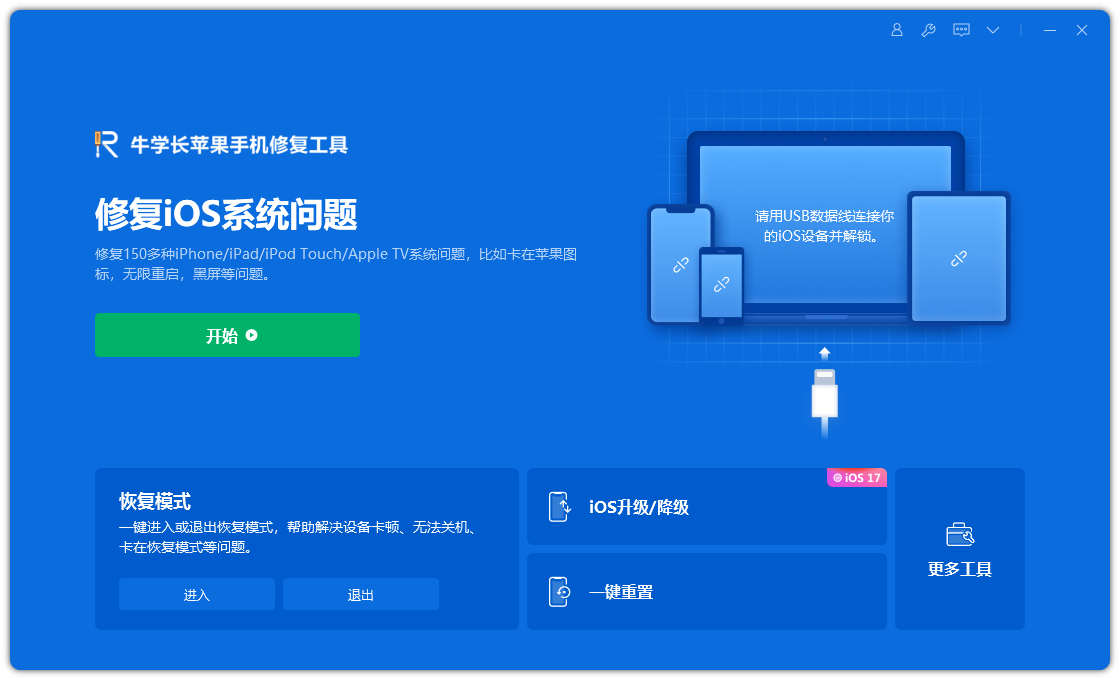
Langkah 2: Klik "Pembaikan Standard" dan muat turun pakej perisian tegar lalai yang dimuat turun ialah perisian tegar versi rasmi iPadOS15 Kemas kini akan bermula selepas muat turun berjaya.
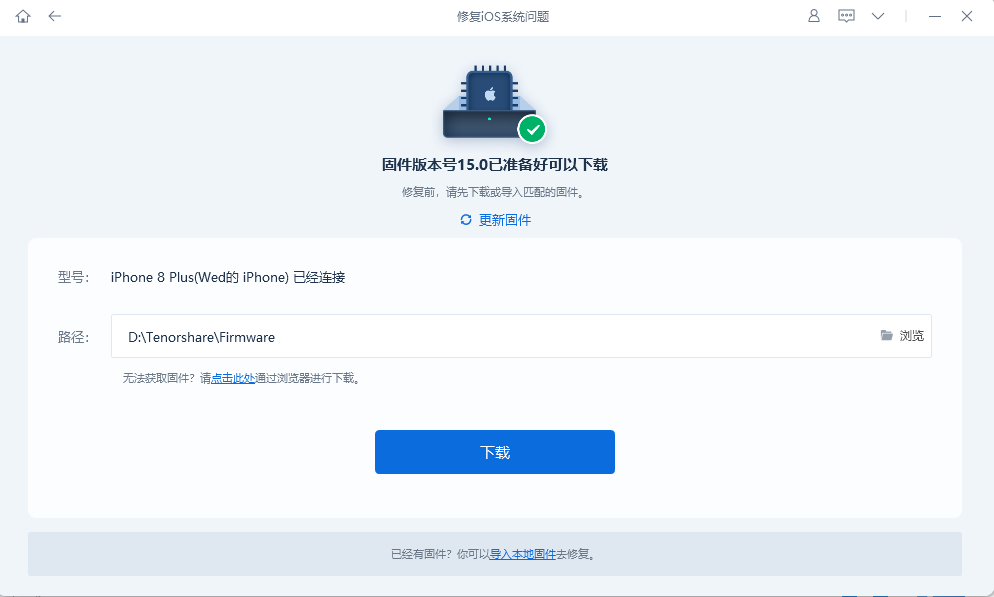
Langkah ketiga ialah klik "Mulakan Pembaikan Standard" selepas memuat turun perisian tegar. Keseluruhan proses kemas kini mengambil masa kira-kira 10 minit, sila pastikan anda tidak memutuskan sambungan kabel data semasa keseluruhan proses dan tunggu dengan sabar sehingga "Pembaikan Selesai" dipaparkan.
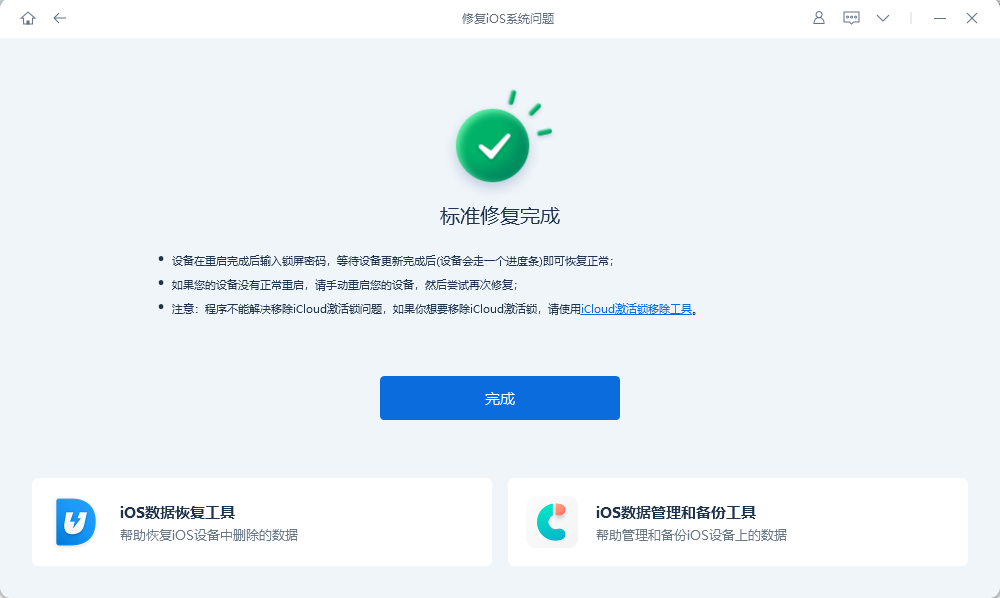
Selepas pembaikan selesai, bermakna iPhone telah berjaya dinaik taraf kepada versi rasmi iPadOS15.
Atas ialah kandungan terperinci Apakah yang perlu saya lakukan jika iPad saya tidak dapat mengemas kini versi rasmi iPadOS 15 atau menghadapi masalah kemas kini?. Untuk maklumat lanjut, sila ikut artikel berkaitan lain di laman web China PHP!
 permainan ipad tiada bunyi
permainan ipad tiada bunyi
 Apakah yang perlu saya lakukan jika iPad saya tidak boleh dicas?
Apakah yang perlu saya lakukan jika iPad saya tidak boleh dicas?
 Bagaimana untuk membuka fail html pada ipad
Bagaimana untuk membuka fail html pada ipad
 Apakah kemahiran yang diperlukan untuk bekerja dalam industri PHP?
Apakah kemahiran yang diperlukan untuk bekerja dalam industri PHP?
 Tag HTML biasa
Tag HTML biasa
 jadual sisipan perkataan
jadual sisipan perkataan
 Kaedah Cina input sublim
Kaedah Cina input sublim
 matematik.penggunaan fungsi rawak
matematik.penggunaan fungsi rawak
 Bagaimana untuk mempercepatkan halaman web
Bagaimana untuk mempercepatkan halaman web




